상황에 맞는 메뉴는 자주 액세스하는 좋은 방법입니다기본 위치로 이동하지 않고 설정 및 응용 프로그램을 사용했습니다. 상황에 맞는 메뉴 바로 가기를 만들고 몇 번의 클릭만으로 필요한 설정 또는 프로그램을 빠르게 열 수 있습니다. 데스크탑 컨텍스트 메뉴 사용자 정의 프로그램 자주 사용하는 휴대용 응용 프로그램입니다응용 프로그램의 바로 가기와 Windows 기본 유틸리티 및 제어판 애플릿을 Windows 마우스 오른쪽 단추로 클릭하여 상황에 맞는 메뉴를 통해 다른 위치를 수동으로 탐색하지 않고도 빠르게 열 수 있습니다. 상황에 맞는 메뉴의 일반보기 및 확장보기 (Shift + 오른쪽 클릭을 통해 액세스 가능)에 항목을 추가 할 수 있습니다. 또한 계단식 상황에 맞는 메뉴를 만들고 편집하고 데스크톱 오른쪽 클릭 메뉴 또는 Windows 탐색기 마우스 오른쪽 버튼 메뉴에 특정 항목을 추가하고 상황에 맞는 메뉴에서 항목의 위치를 변경할 수있는 옵션이 있습니다.
시작하려면 응용 프로그램을 시작하고 데스크탑 기본 단일 메뉴 탭하여 상황에 맞는 메뉴에 애플리케이션의 바로 가기를 추가합니다. 에서 프로그램 추가 탭에서 응용 프로그램 소스 경로를 지정하고 해당 경로를 선택하십시오. 위치 상황에 맞는 메뉴에서. 이제 적절한 이름을 지정하고 변경 사항 적용을 눌러 컨텍스트 메뉴에 항목을 추가하십시오. 컨텍스트 메뉴에 비슷한 방식으로 원하는 수의 응용 프로그램 바로 가기를 추가 할 수 있습니다. 확인하면 확장 메뉴 옵션을 선택하면 항목이 확장 된 상황에 맞는 메뉴에 추가됩니다.. 그만큼 많은, 진보 한, 많이 경과 한 탭을 사용하면 인터넷 옵션, 시스템 속성, 사용자 계정, 프로그램 및 기능, 작업 관리자 등과 같은 시스템 위치를 상황에 맞는 메뉴에 추가 할 수 있습니다.

오른쪽 클릭 메뉴에 계단식 메뉴를 추가하려면 데스크탑 캐스케이드 메뉴 탭을 선택한 다음 새로운 캐스케이드 메뉴 만들기 에서 탭 새 캐스케이드 메뉴 추가 이제 새 캐스케이드 메뉴를 만든 다음 캐스케이드 메뉴에 프로그램 추가 응용 프로그램 실행 가능 소스 경로를 지정합니다. 완료되면 변경 사항 적용을 클릭하십시오. 마찬가지로 선택한 캐스케이드 메뉴에서 여러 항목을 추가 할 수 있습니다. 다음 3 개의 탭을 통해 계단식 메뉴 항목을 재정렬, 편집 및 제거 할 수 있습니다.
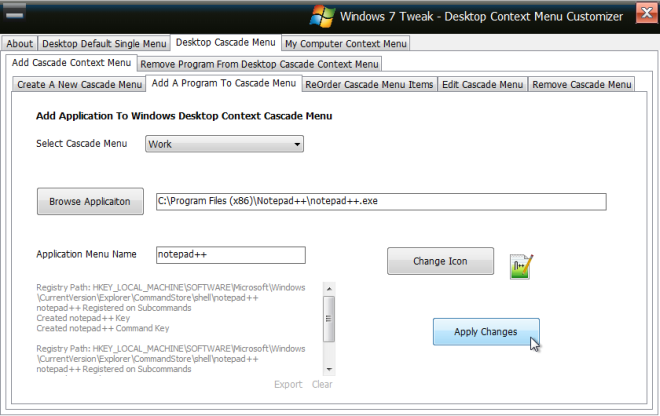
계단식 메뉴는 마우스 오른쪽 버튼 클릭 컨텍스트 메뉴에 생성됩니다. 계단식 메뉴에서 모든 그룹화 된 항목에 액세스 할 수 있습니다.
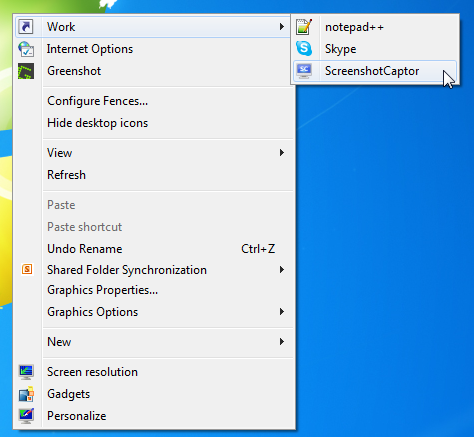
캐스케이드 메뉴 옵션은현재 데스크톱을 사용하고 있으며 개발자가 다음 릴리스의 Windows 탐색기 상황에 맞는 메뉴에이 옵션을 포함하기를 바랍니다. 데스크탑 컨텍스트 메뉴 사용자 정의 프로그램은 Windows XP, Windows Vista, Windows 7 및 Windows 8의 32 비트 및 64 비트 버전에서 모두 작동합니다.
데스크탑 컨텍스트 메뉴 사용자 정의 프로그램 다운로드












코멘트